Como Criar uma História no Facebook

As histórias do Facebook podem ser muito divertidas de fazer. Aqui está como você pode criar uma história em seu dispositivo Android e computador.
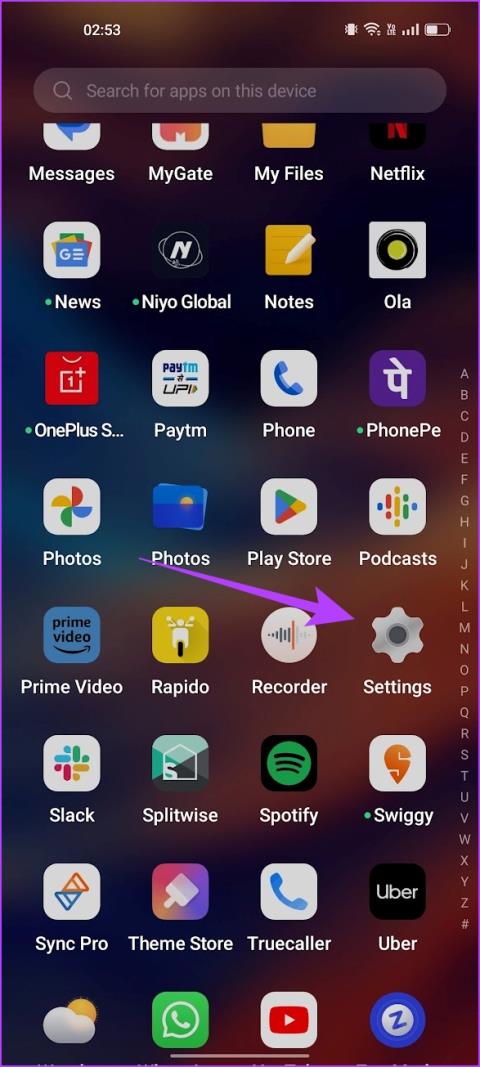
Nos últimos anos, não se trata apenas de telas e monitores com altas taxas de atualização – os smartphones também aderiram à festa. E depois de usar telefones com taxas de atualização de 90/120 Hz, é difícil mudar para algo menor. Portanto, é frustrante quando alguns aplicativos relutam em manter 90/120 Hz. No entanto, encontramos uma solução alternativa para forçar uma alta taxa de atualização em seu dispositivo Android.
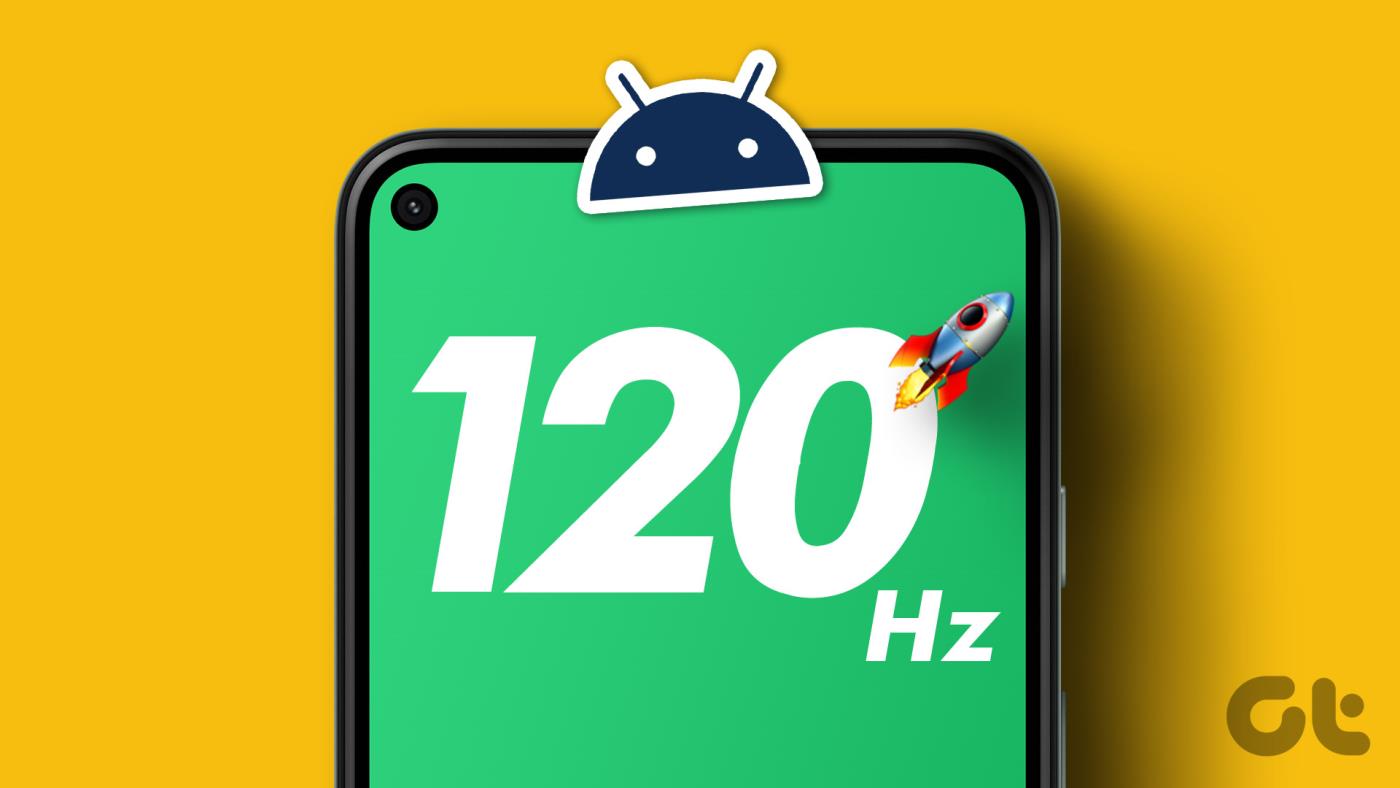
Muitos métodos na Internet exigem o root do seu telefone ou o uso de um terminal no seu PC para corrigir o problema. Mas queremos simplificar isso para você. Mostraremos como forçar uma alta taxa de atualização usando um aplicativo da Play Store. E bastam alguns toques e nada mais.
No entanto, lembre-se de que, em primeiro lugar, você precisa ter um dispositivo que suporte uma alta taxa de atualização. Portanto, dê uma olhada na folha de especificações do seu telefone ou verifique se você pode ativar uma alta taxa de atualização no aplicativo Configurações. Caso contrário, infelizmente, não há como introduzir o recurso de alta taxa de atualização na tela do seu telefone.
Vamos começar habilitando o recurso de alta taxa de atualização em seu dispositivo.
Veja como você pode ativar um recurso de alta taxa de atualização em seu telefone. A alternância estará presente no aplicativo Configurações. Dependendo da configuração do seu telefone, você pode definir a taxa de atualização da tela para 90 Hz ou 120 Hz, ou ambos.
Passo 1: Abra o aplicativo Configurações.
Passo 2: Toque em Tela e brilho.
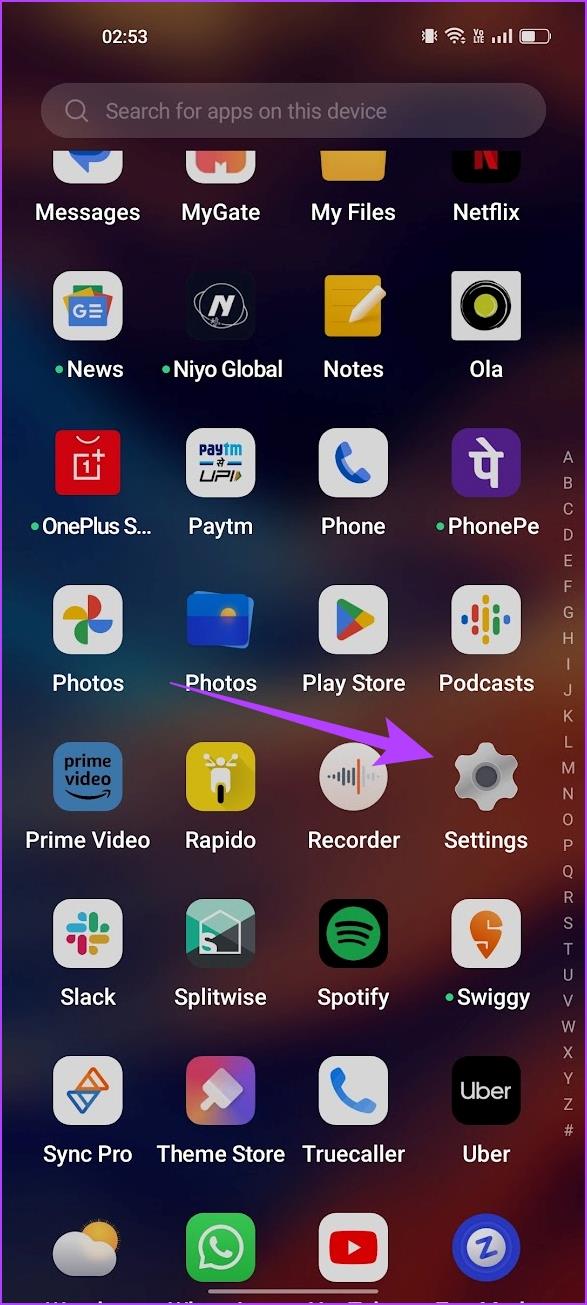
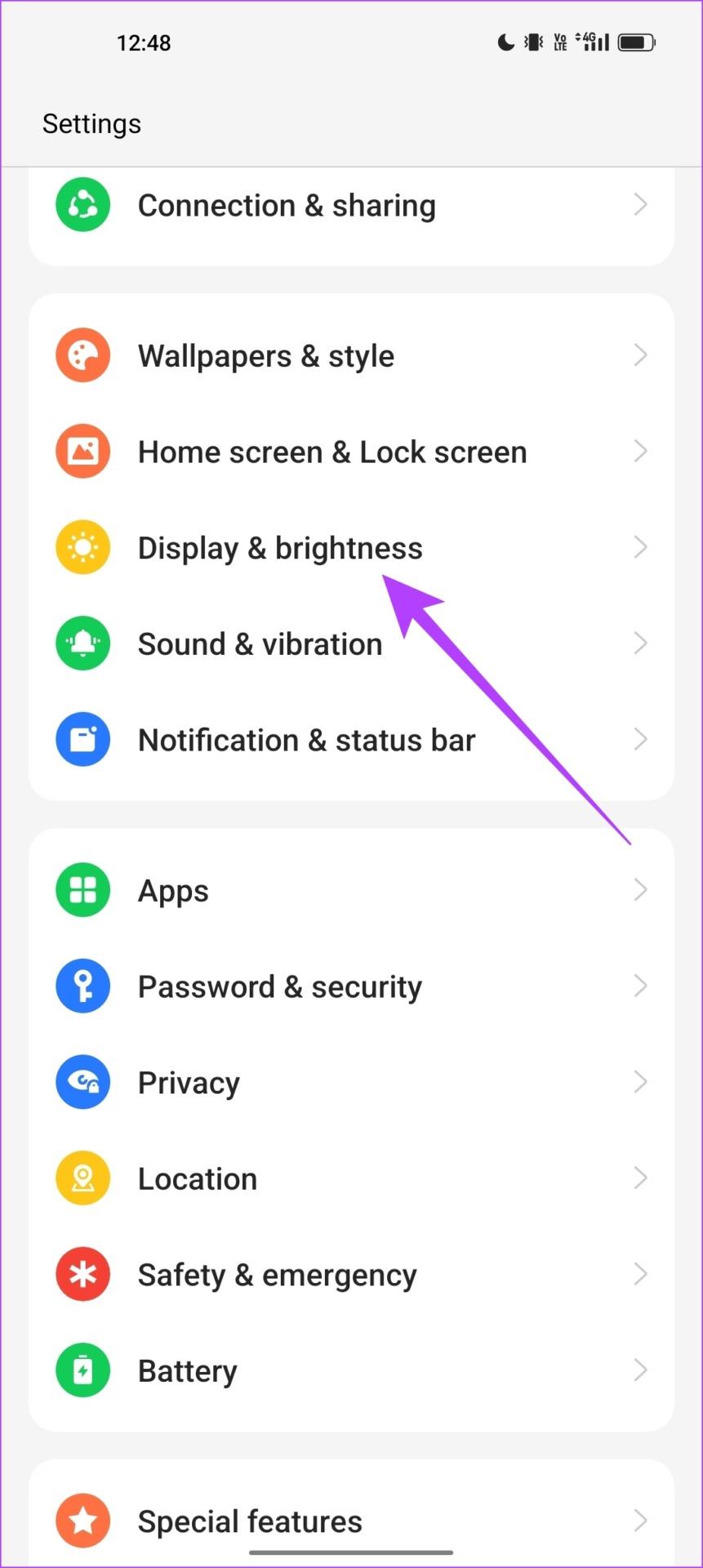
Etapa 3: Toque em ‘Taxa de atualização da tela’. Você encontrará opções para selecionar uma alta taxa de atualização nesta janela. Marque a caixa para o mesmo.

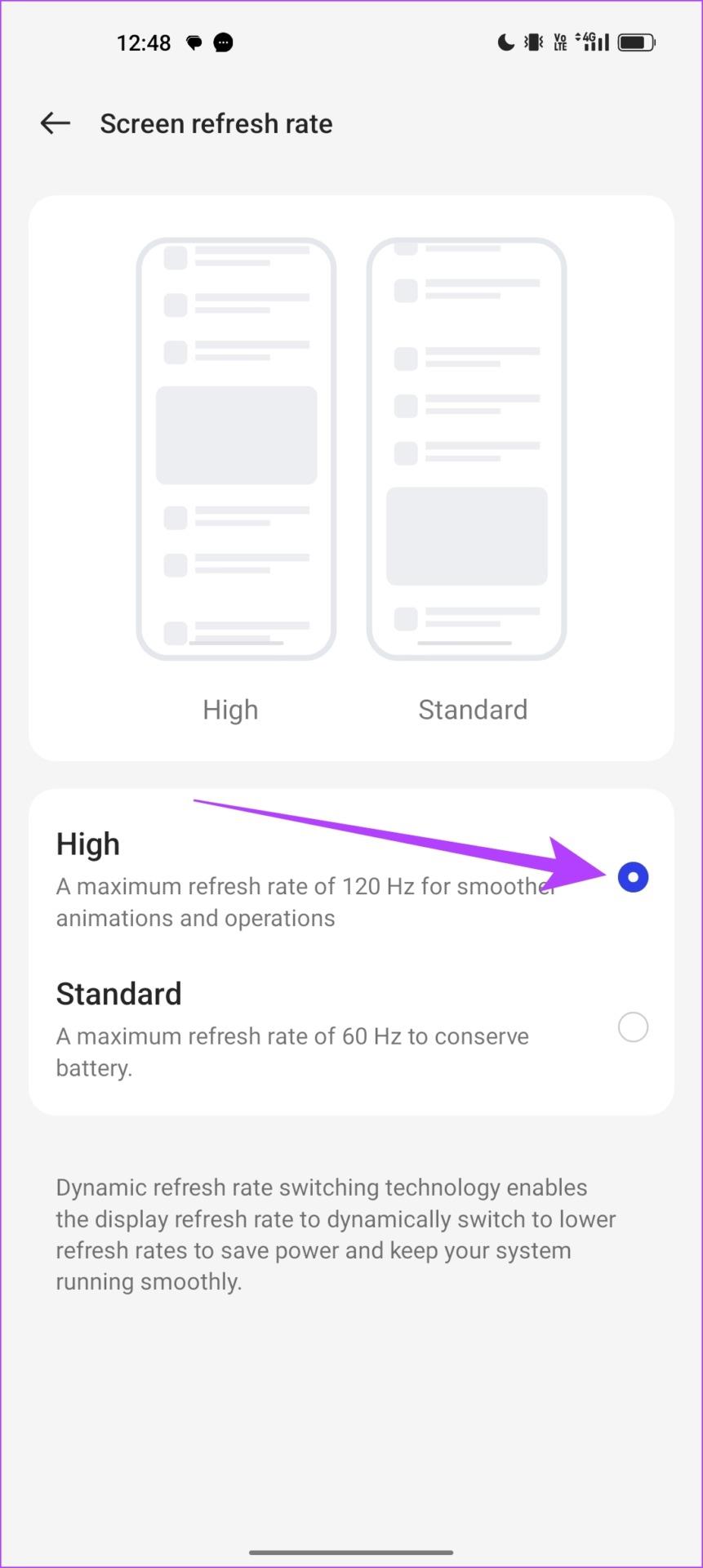
Idealmente, isso permitirá alta taxa de atualização para todos os aplicativos. Os smartphones não oferecem a opção de uma taxa de atualização por aplicativo; portanto, todos os seus aplicativos devem ser executados na taxa de atualização selecionada.
No entanto, alguns aplicativos se recusam a funcionar com alta taxa de atualização. Eles parecem lentos mesmo quando você opta por uma taxa de atualização de 90 Hz ou 120 Hz. Se você também percebeu o mesmo, vamos verificar sua dúvida e verificar a taxa de atualização ao usar seu telefone.
No nosso caso, o aplicativo do YouTube parecia lento e lento em 120 Hz. Enquanto outros aplicativos funcionaram conforme o esperado, com uma alta taxa de atualização. Então, fizemos um teste e verificamos a taxa de atualização durante o uso do aplicativo. Primeiro precisamos habilitar as opções do desenvolvedor , então veja como fazer isso.
Nota : Esses são recursos experimentais destinados a fins de desenvolvimento. Proceda com cautela e por sua conta e risco.
Passo 1: Abra o aplicativo Configurações e toque em Sobre o dispositivo.
Passo 2: Toque em Versão.
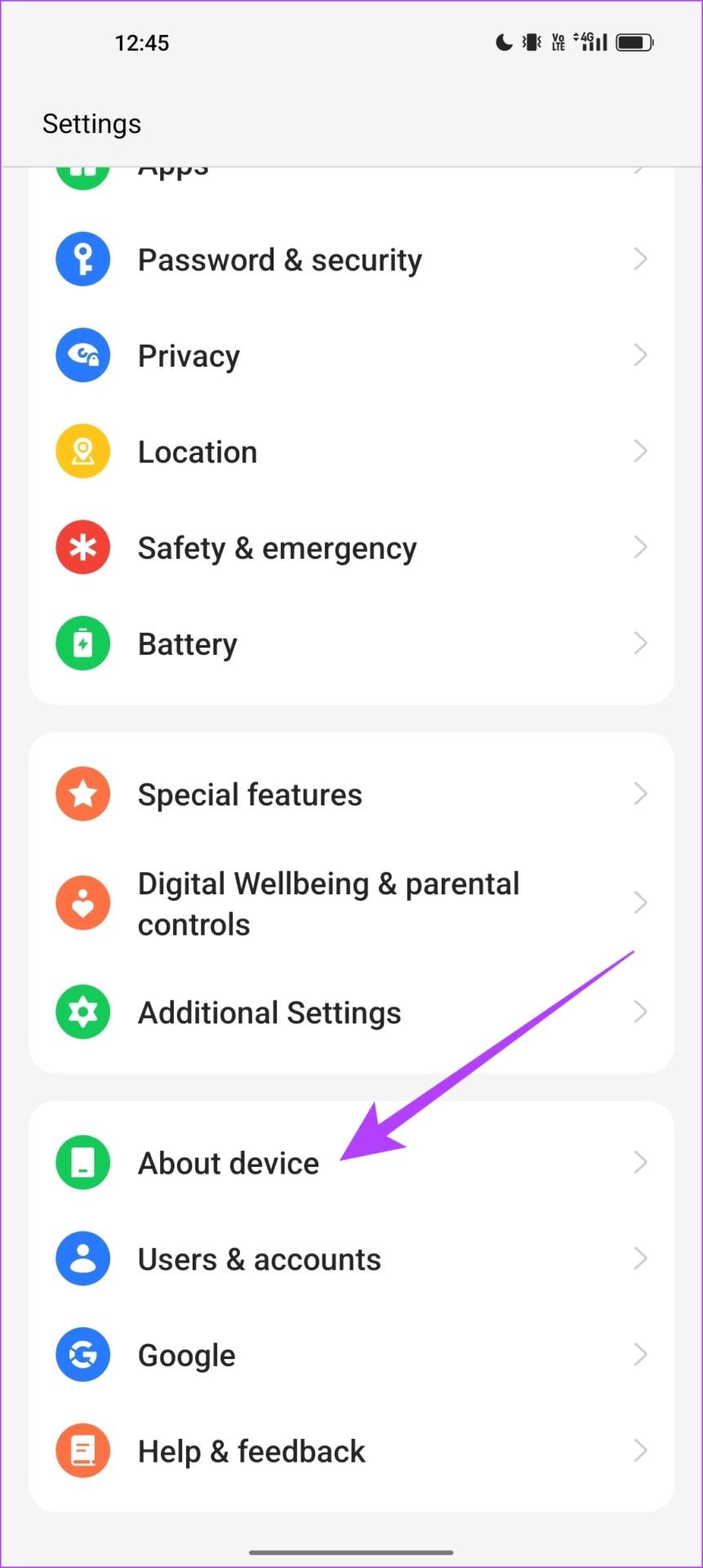
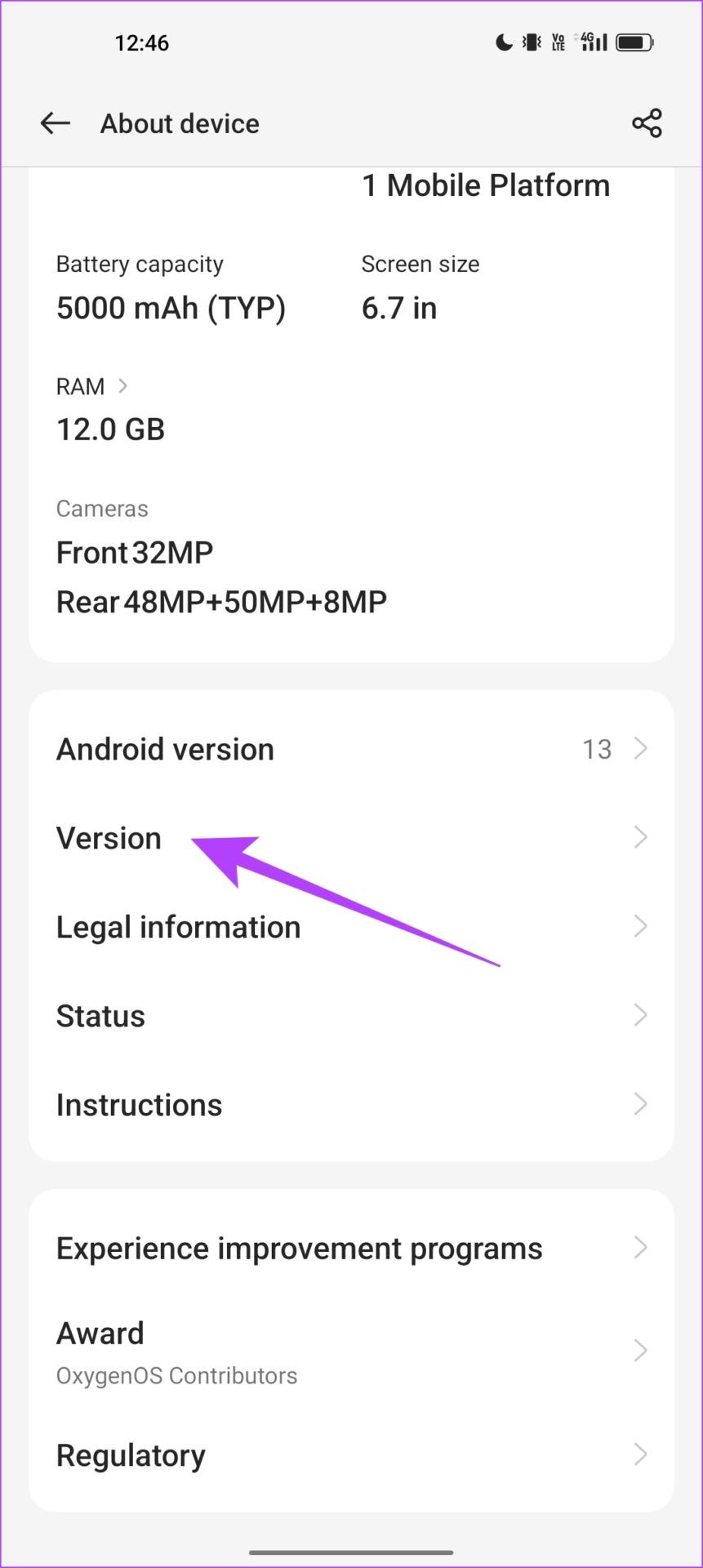
Passo 3: Toque várias vezes no número da versão até receber uma mensagem dizendo ‘Agora você é um desenvolvedor’.
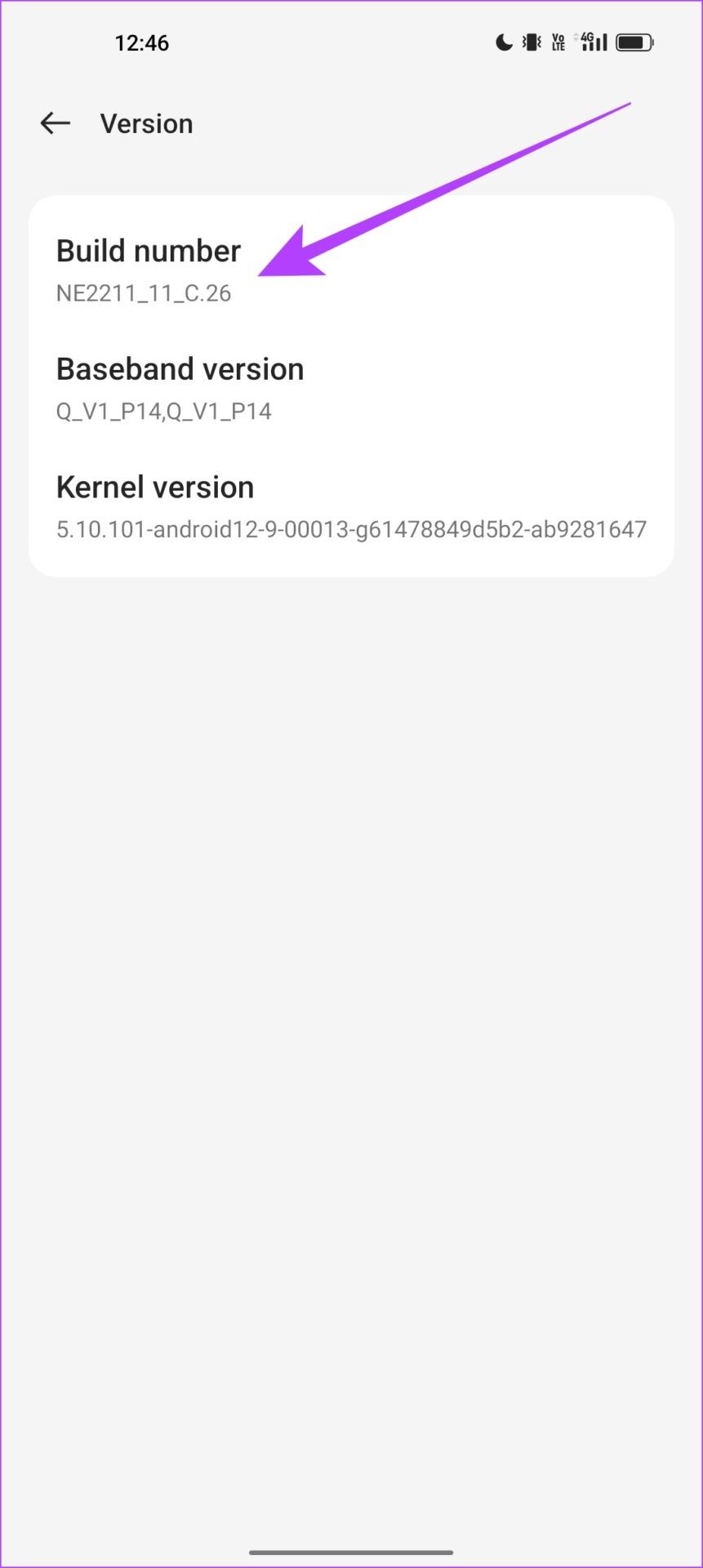
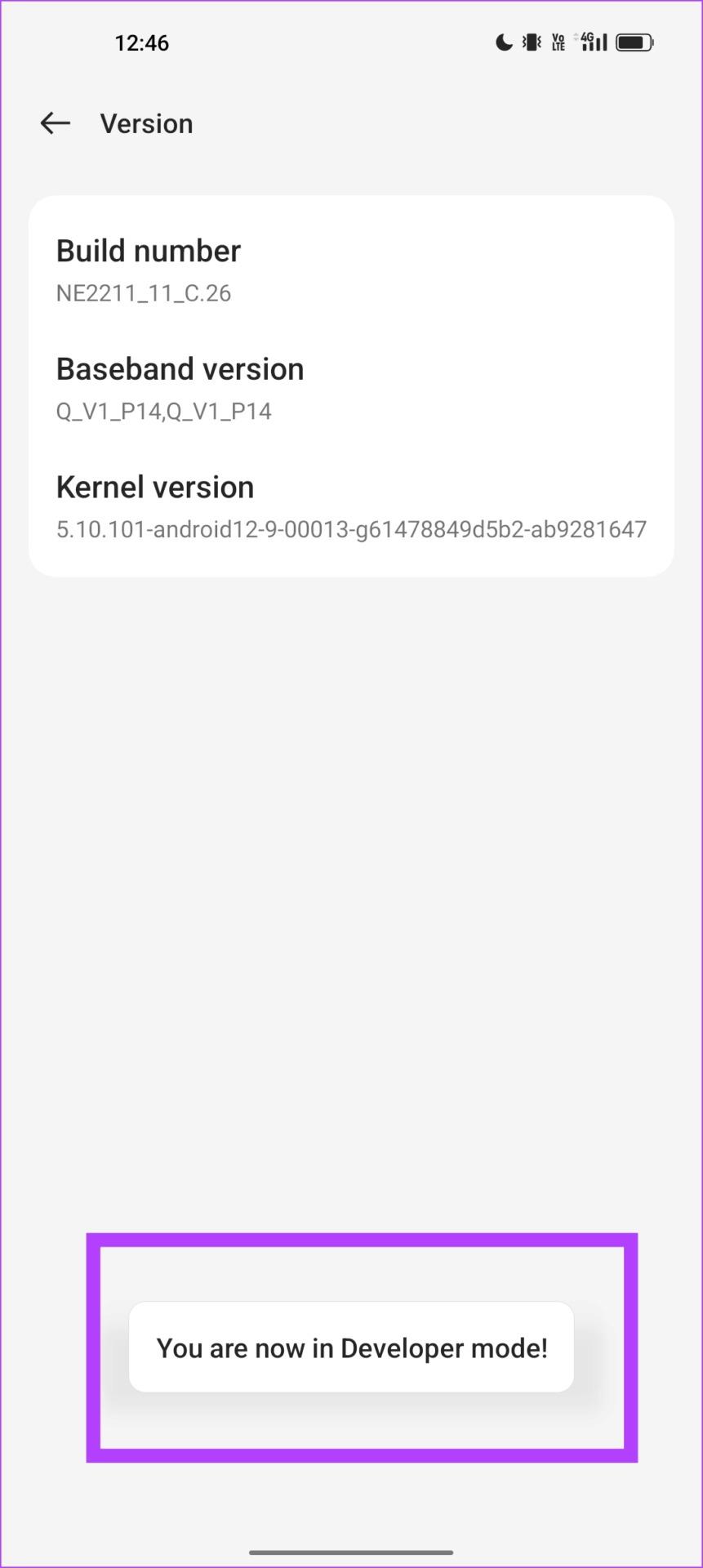
Passo 4: Agora precisamos abrir as opções do desenvolvedor. Abra o menu ‘Configurações adicionais’ no aplicativo de configurações.
Etapa 5: toque em Opções do desenvolvedor.
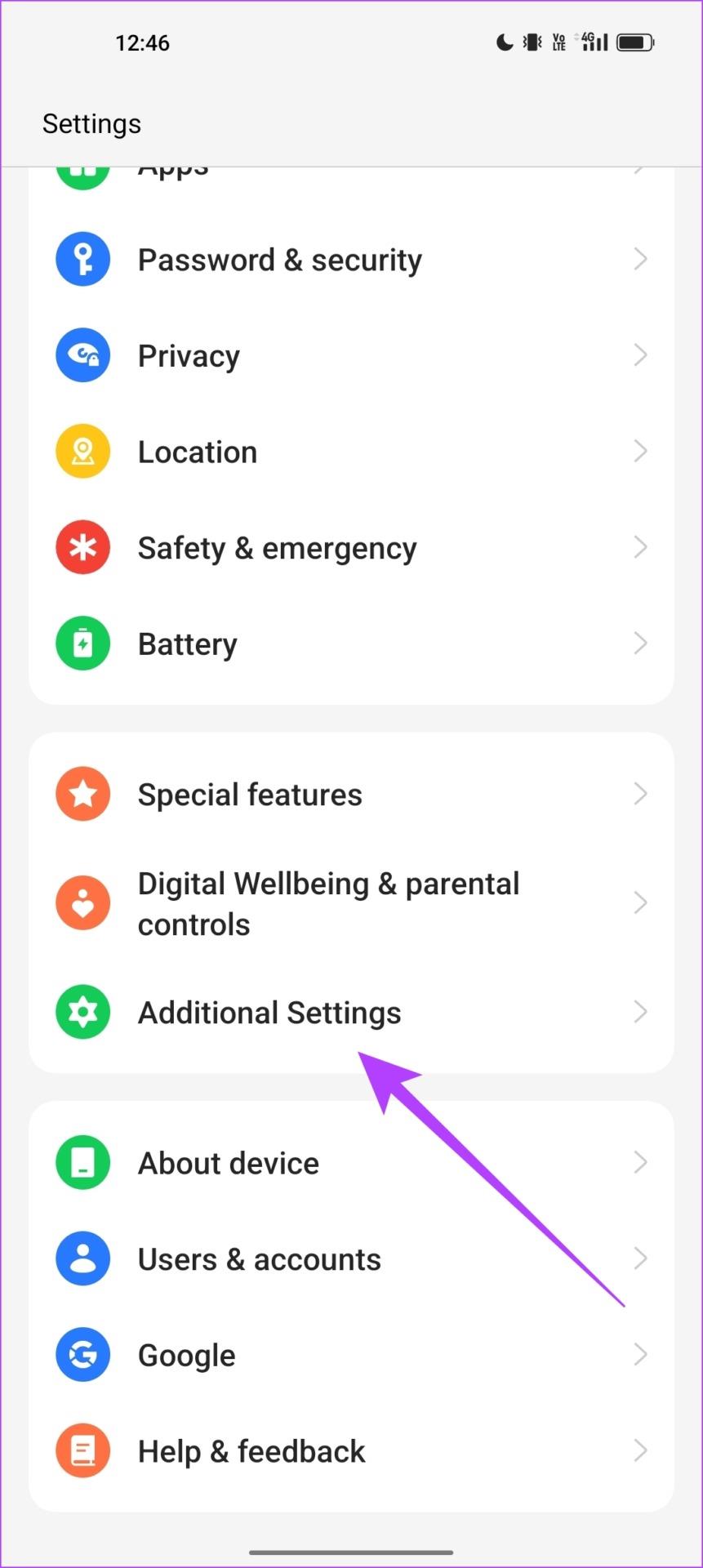
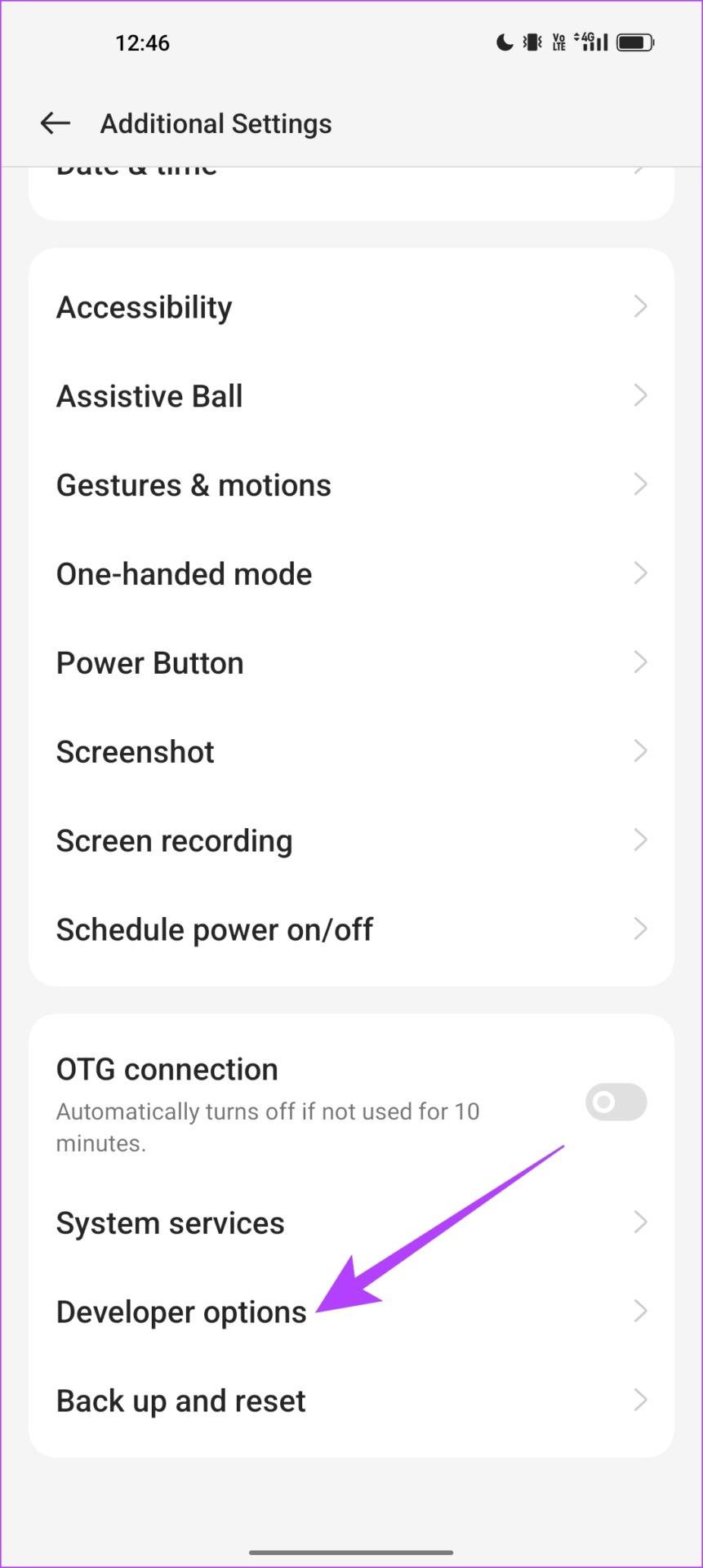
Etapa 6: role para baixo para localizar e ativar o botão ‘Mostrar taxa de atualização’. Ele estará presente nas configurações de exibição.
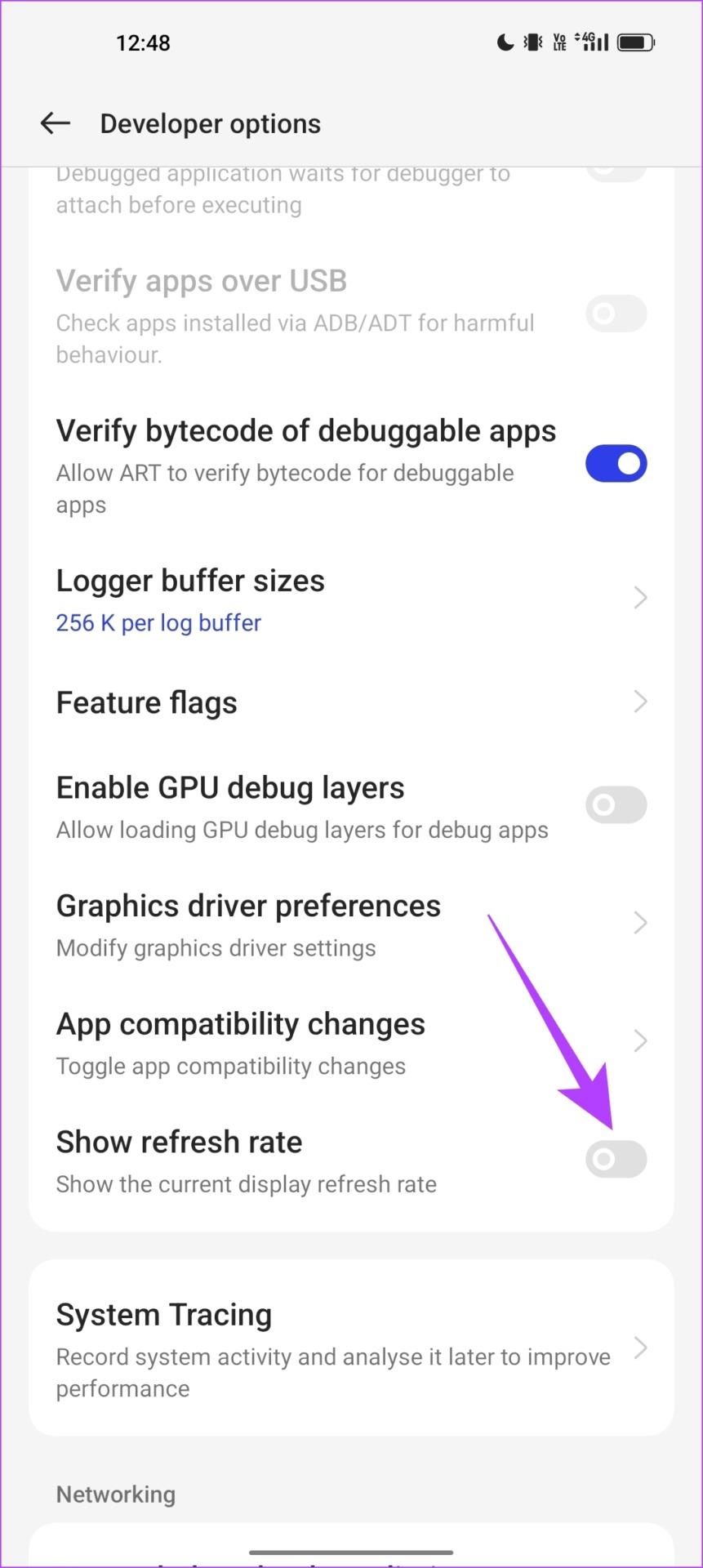
Agora você verá o valor da taxa de atualização no canto superior esquerdo da tela.
Dê uma olhada nas duas imagens abaixo – a primeira captura de tela foi tirada enquanto navegávamos pela tela inicial, dizia 120 Hz, que foi o que optamos.
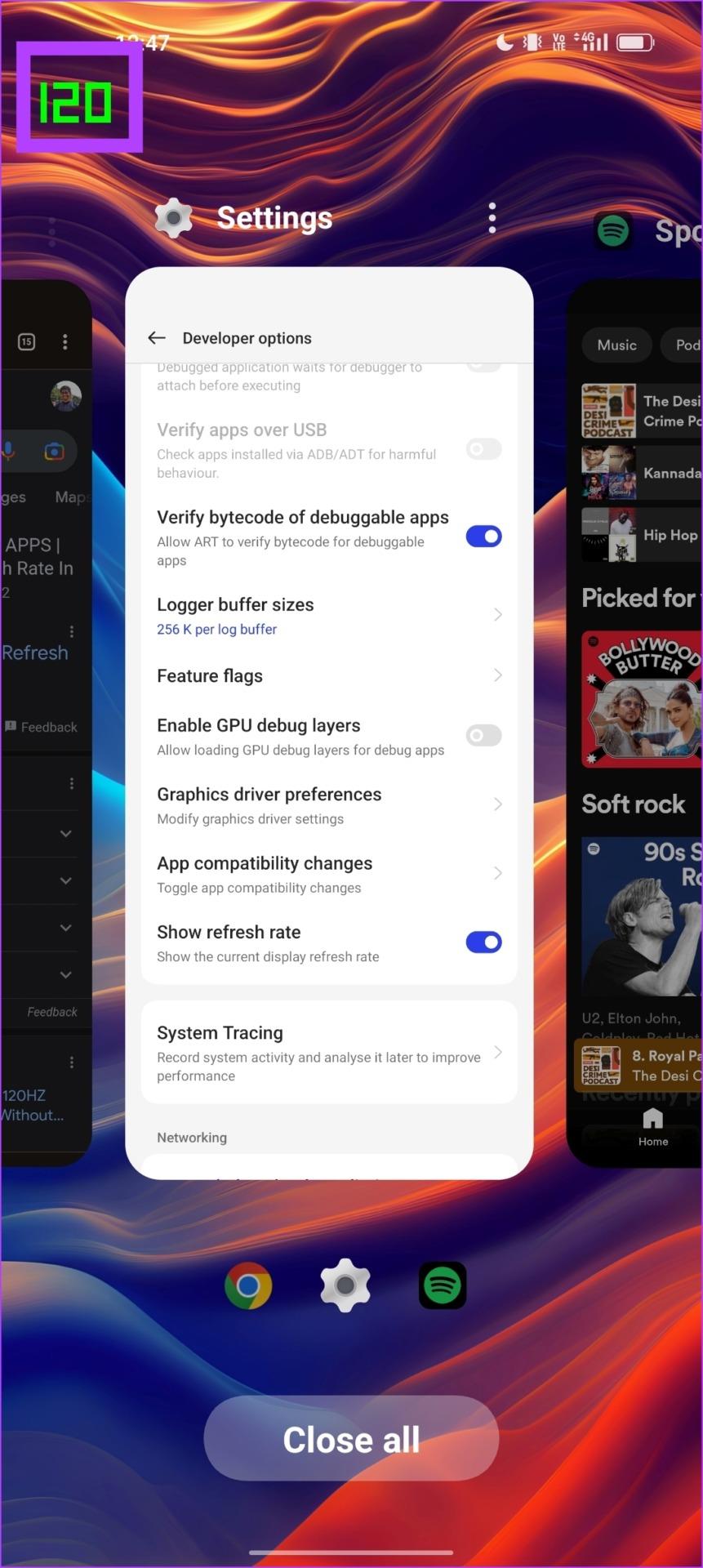
Como observamos que o aplicativo do YouTube estava lento, verificamos a taxa de atualização do aplicativo. Acontece que o que suspeitávamos era verdade – o aplicativo do YouTube estava rodando a 60 Hz.
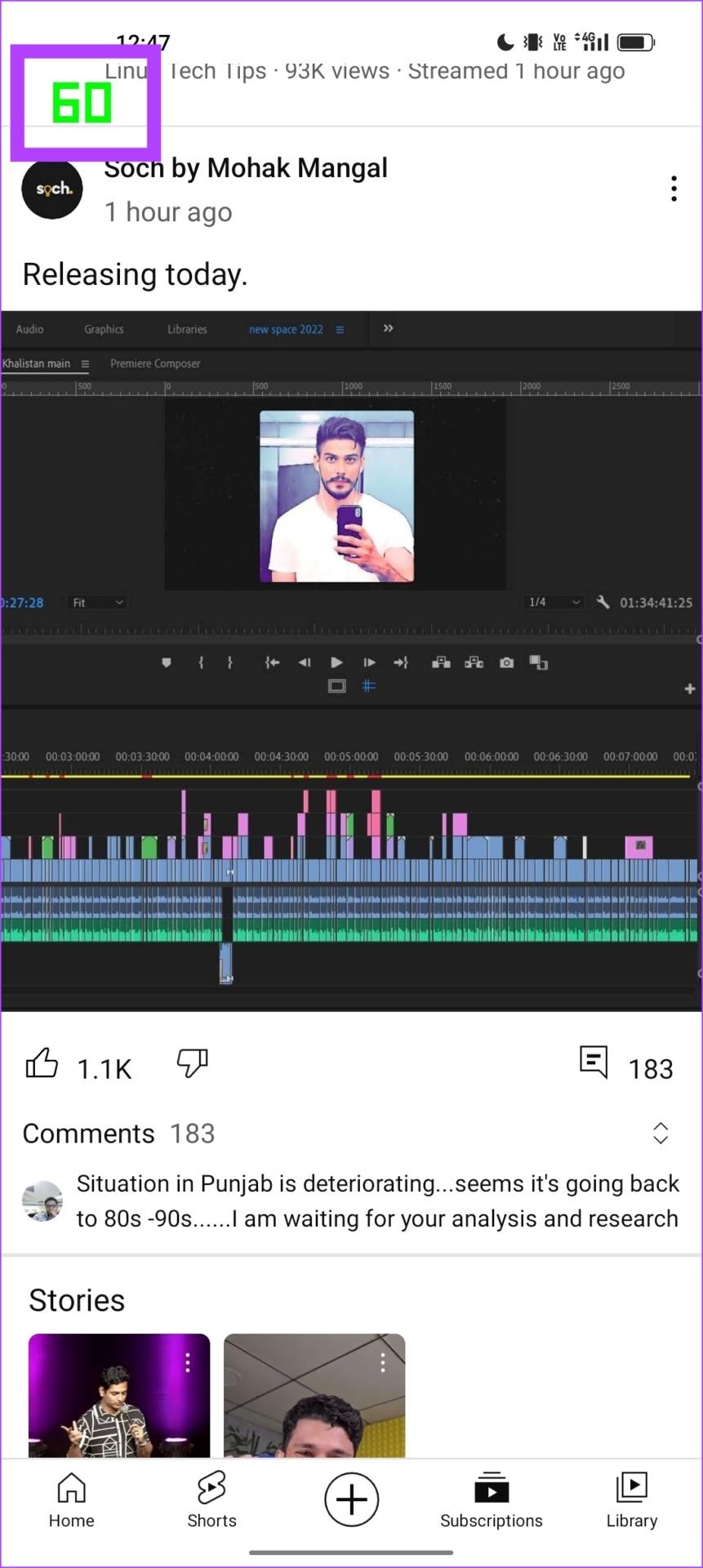
Felizmente, no nosso caso, às vezes era apenas o aplicativo YouTube e o Snapchat. No entanto, pode ser frustrante se você enfrentar esse problema com mais aplicativos. Dado o fato de que você paga mais por um telefone com tela de alta taxa de atualização, convém corrigir o problema o mais rápido possível. Vamos falar disso agora.
SetEdit é um aplicativo editor de banco de dados para o seu dispositivo Android. Ajuda a modificar algumas configurações editando seus valores. Portanto, você pode ajustar os valores da taxa de atualização de exibição para que os aplicativos sejam executados na taxa de atualização máxima. Isso funciona sem root ou qualquer outro processo aparentemente complexo.
Observação : isso envolve a modificação de algumas configurações do seu dispositivo que, de outra forma, você não conseguiria no aplicativo Configurações. Proceda com cuidado e por sua conta e risco. Aconselhamos fazer um backup completo do seu dispositivo antes de continuar.
Passo 1: Baixe o aplicativo SetEdit na Play Store.
Leia os avisos e notas de advertência mencionados pelo desenvolvedor do aplicativo. Nem o desenvolvedor do aplicativo nem nós garantimos a segurança do seu dispositivo.
Passo 2: conceda as permissões necessárias e ignore qualquer mensagem de erro sobre incompatibilidade do aplicativo.
Passo 3: na tela principal do aplicativo, toque em ‘Adicionar nova configuração’.
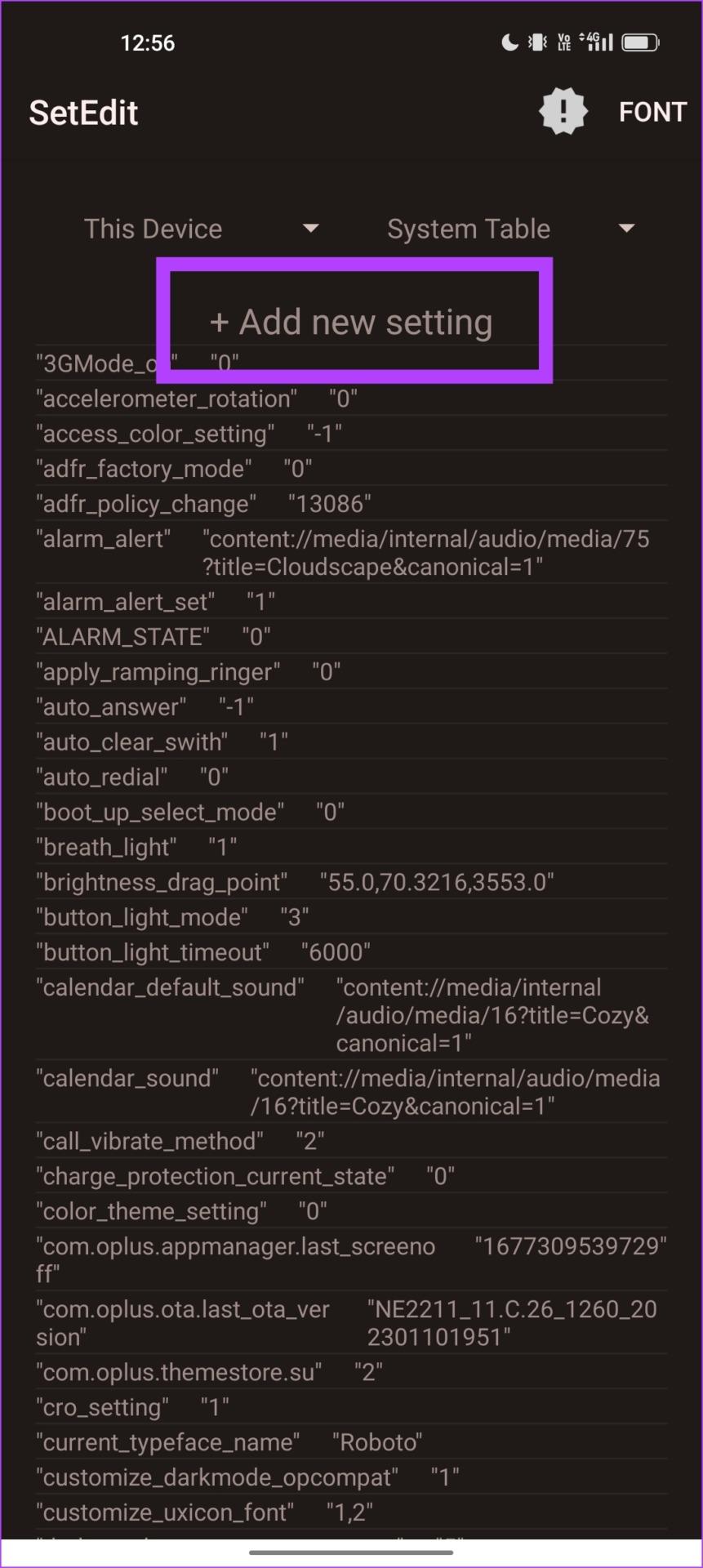
Passo 4: Insira o texto abaixo no campo:
taxa_de_renovação_pico
Etapa 5: toque em Salvar alterações.
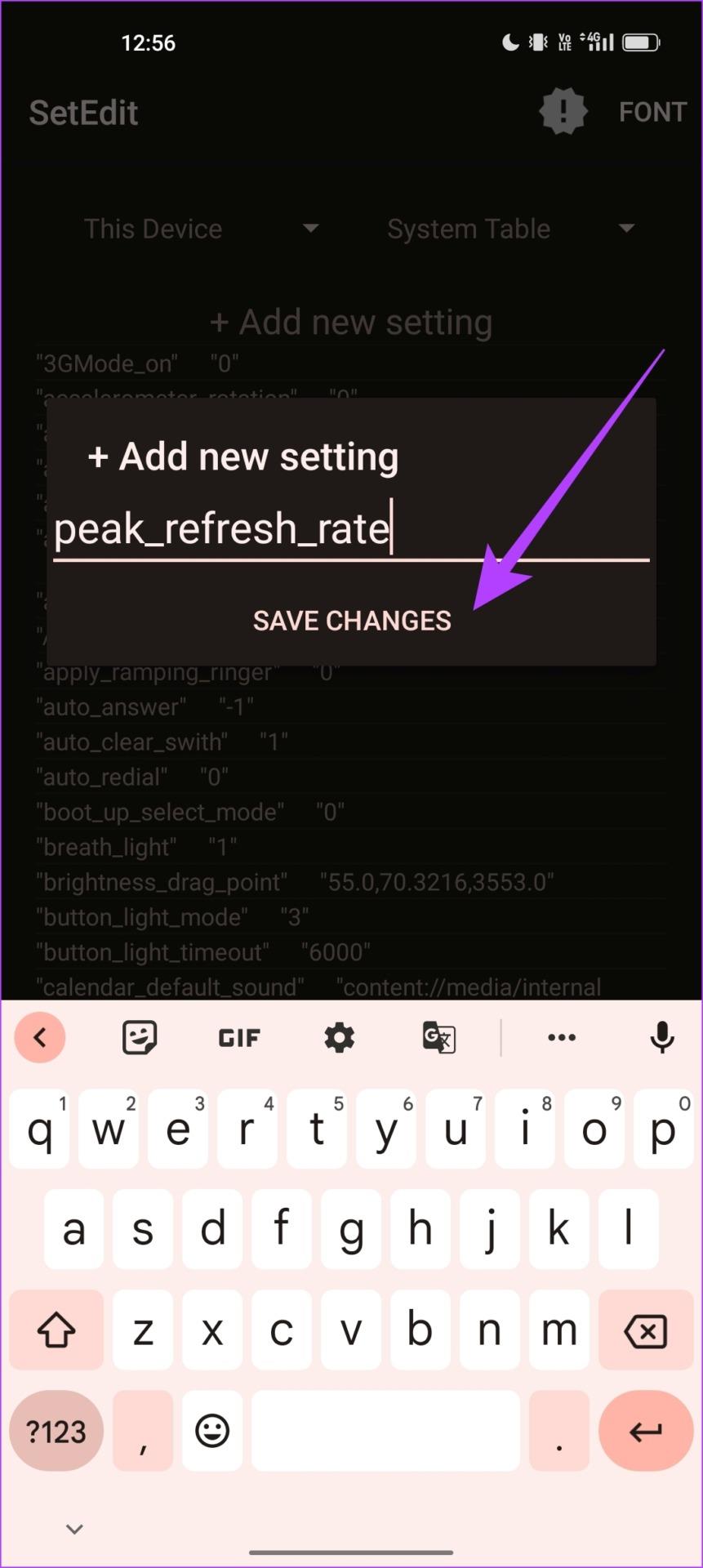
Etapa 6: agora, adicione o valor na caixa pop-up Editar configuração. Remova o texto 'SETTING_VALUE' e digite '1'.
Etapa 7: Toque em Salvar alterações.
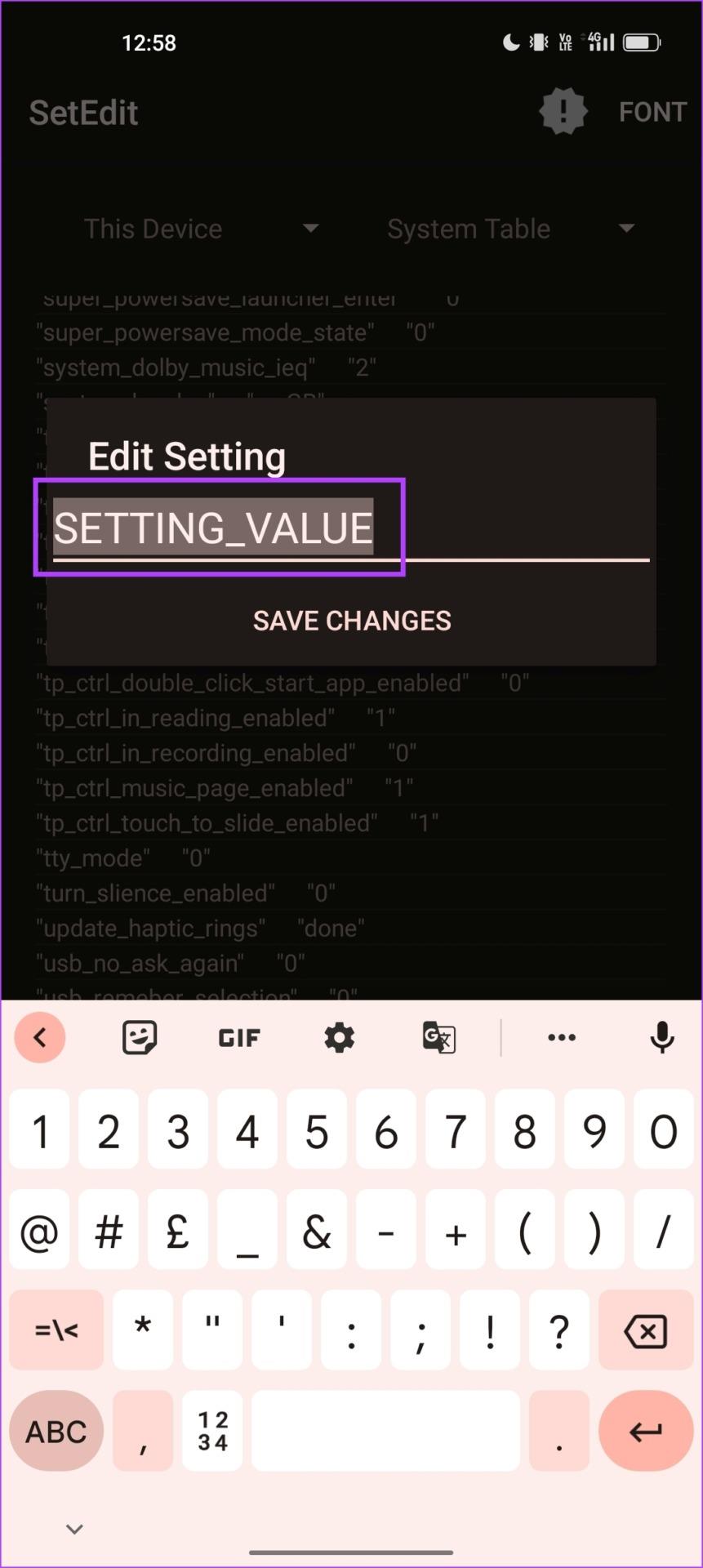
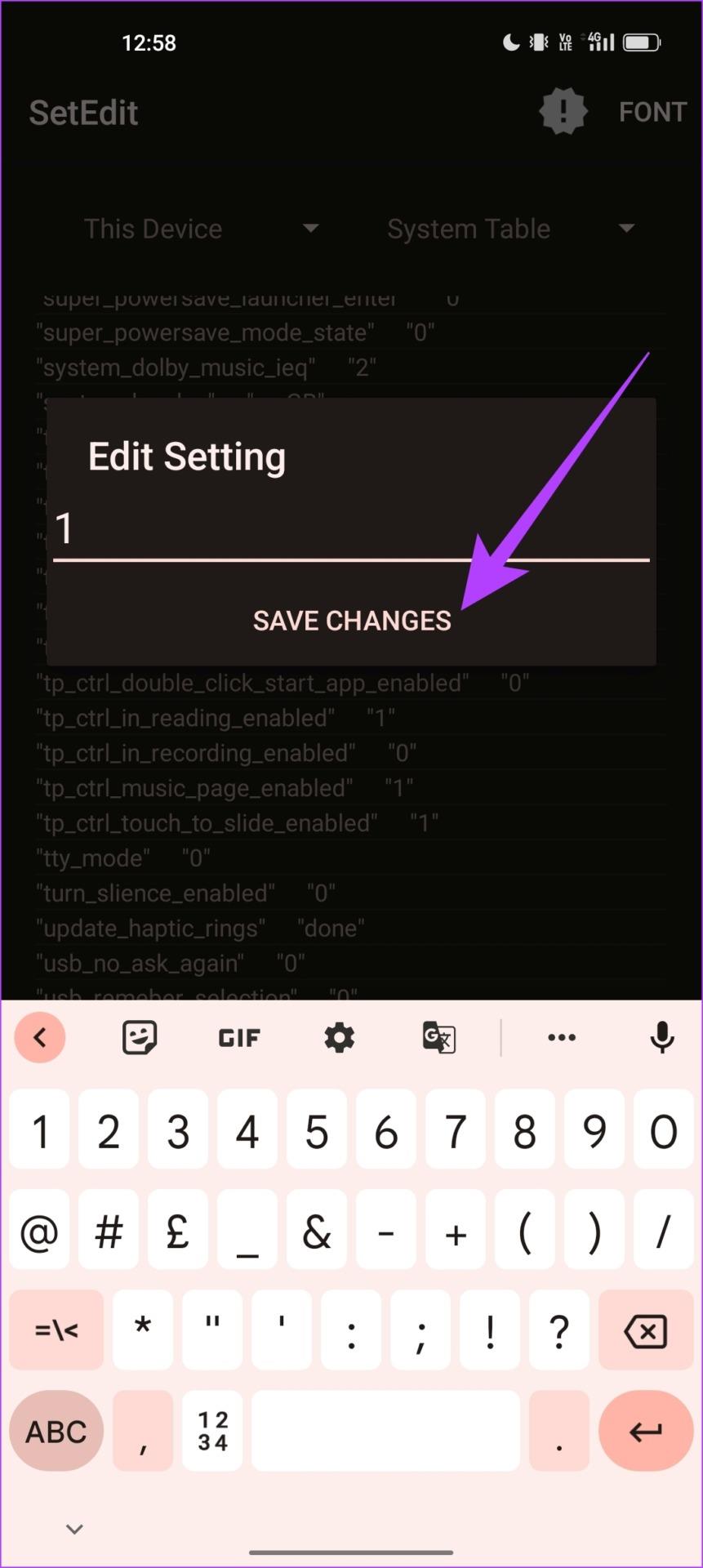
Etapa 8: Repita o mesmo procedimento (começando com a etapa três) para adicionar mais duas configurações com valores como '1'.
taxa_de_atualização_do_usuário min_refresh_rate
Etapa 9: depois de concluir as etapas acima, todos os aplicativos deverão ser executados em 120 Hz.
Recomendamos este método porque funcionou no nosso caso. Dê uma olhada na captura de tela abaixo, onde nosso aplicativo do YouTube está instalado e funcionando com sucesso a uma taxa de atualização de 120 Hz.
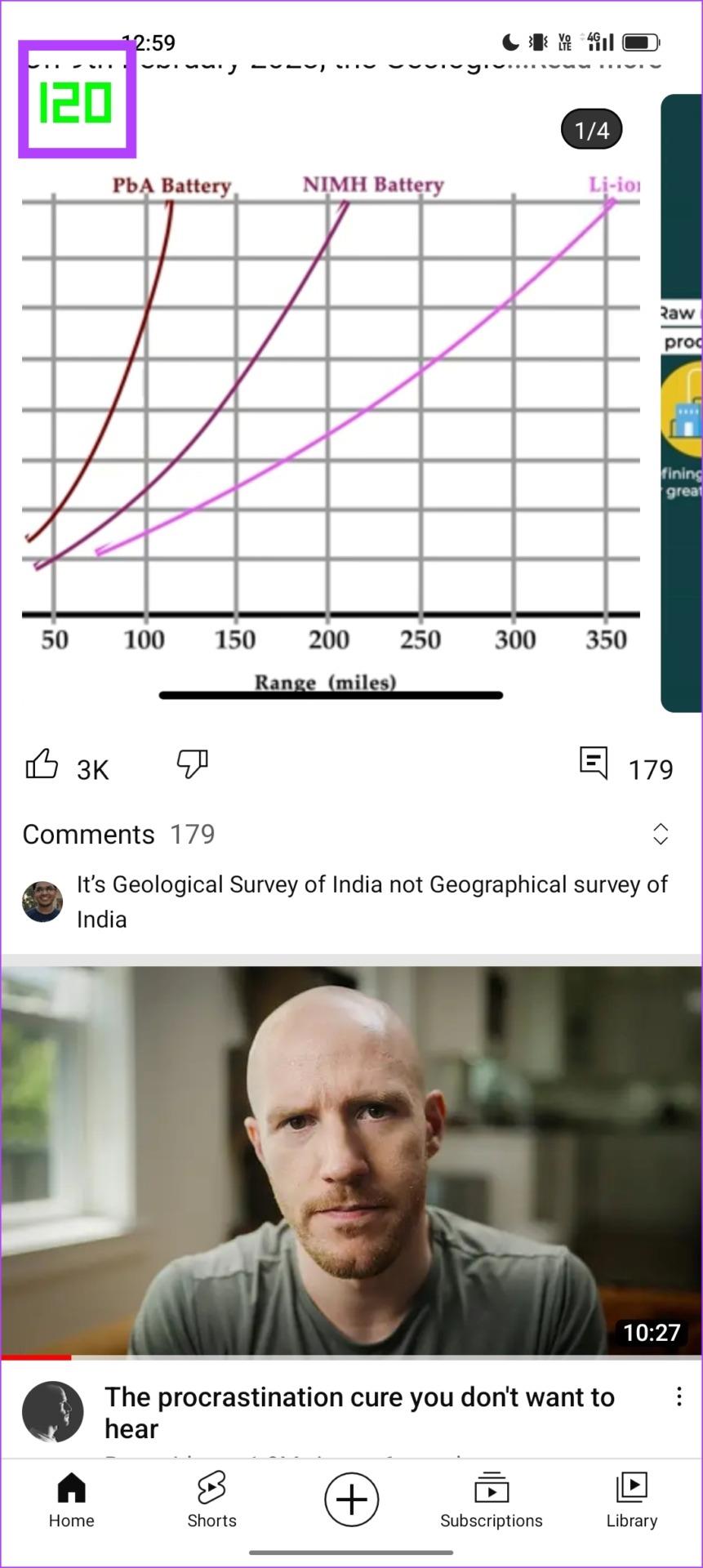
Isso é tudo que você precisa saber sobre como forçar uma alta taxa de atualização em todos os aplicativos do seu dispositivo Android. No entanto, se você tiver mais dúvidas sobre o mesmo, consulte nossa seção de perguntas frequentes abaixo.
1. Meu dispositivo não suporta uma alta taxa de atualização de 90 Hz ou 120 Hz. Existe alguma maneira de adicioná-lo?
Não. Como é um recurso de hardware, você não pode adicionar uma tela com alta taxa de atualização por meio de quaisquer modificações próprias.
2. Uma alta taxa de atualização esgota a bateria?
Sim, uma alta taxa de atualização esgota um pouco mais a bateria em comparação com o uso da taxa de atualização padrão de 60 Hz.
3. Você pode aumentar a taxa de atualização do seu telefone?
Não, você não pode aumentar a taxa de atualização do seu telefone além do limite máximo.
Esperamos que este artigo tenha ajudado você a restaurar uma alta taxa de atualização em todos os aplicativos do seu telefone. Embora esse recurso já tenha alguns anos, sentimos que os desenvolvedores de aplicativos ainda não aproveitaram ao máximo a alta taxa de atualização.
Constantemente vemos alguns aplicativos cair para 60 Hz, mesmo quando temos 90/120 Hz ativados. A adaptação ainda pode precisar de mais tempo, porém desejamos que problemas como esses sejam resolvidos logo.
As histórias do Facebook podem ser muito divertidas de fazer. Aqui está como você pode criar uma história em seu dispositivo Android e computador.
Aprenda como desativar vídeos que começam a tocar automaticamente no Google Chrome e Mozilla Firefox com este tutorial.
Resolva o problema onde o Samsung Galaxy Tab A está preso em uma tela preta e não liga.
Leia agora para aprender como excluir músicas e vídeos de dispositivos Amazon Fire e Fire HD para liberar espaço, desordem ou aumentar o desempenho.
Deseja adicionar ou remover contas de email no seu tablet Fire? Nosso guia abrangente irá guiá-lo pelo processo passo a passo, tornando rápido e fácil gerenciar suas contas de email em seu dispositivo favorito. Não perca este tutorial obrigatório!
Um tutorial mostrando duas soluções sobre como impedir permanentemente aplicativos de iniciar na inicialização do seu dispositivo Android.
Este tutorial mostra como reencaminhar uma mensagem de texto de um dispositivo Android usando o aplicativo Google Messaging.
Como habilitar ou desabilitar os recursos de verificação ortográfica no sistema operacional Android.
Está se perguntando se pode usar aquele carregador de outro dispositivo com seu telefone ou tablet? Esta postagem informativa traz algumas respostas para você.
Quando a Samsung apresentou sua nova linha de tablets topo de linha, havia muito o que comemorar. Os Galaxy Tab S9 e S9+ trazem atualizações esperadas, e a Samsung também introduziu o Galaxy Tab S9 Ultra. Todos esses dispositivos oferecem algo diferente, incluindo tamanhos de bateria variados. Certifique-se de ter os melhores carregadores para o Galaxy Tab S9.







